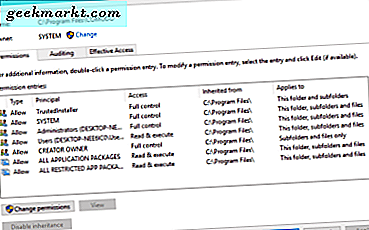Google Meet er en enkel og ren videokonferanseapp fra Google. Den har enmange unike funksjoner som billedtekst, delta i møtet uten internett, etc.Imidlertid går det glipp av noen få funksjoner sammenlignet med tjenester som Zoom som kan forbedre brukervennligheten til Google Meet.
Likevel kan de fleste av disse funksjonene legges til Google Meet ved hjelp av Chrome-utvidelser. La oss sjekke ut noen Chrome-utvidelser for Google Meet.
Beste Chrome-utvidelser for Google Meet
1. Møt for lærere
Som navnet sier, er denne utvidelsen for det meste nyttig for lærere og tjener bare ett formål at den blokkerer forespørsel om sammenkobling når den er aktivert. Så når timen startet, trenger ikke lærerne å kaste bort tid på å ta imot alle i timen.
Du kan bare klikke på utvidelsesikonet øverst i hjørnet av nettleseren og aktivere vekselen ved siden av Lås Google Meet, og det er det, denne utvidelsen blokkerer for alle elevene som kommer sent til timen.
Installer Meet for Teachers

2. Møt Oppmøte
Meet Attendance er en annen kromutvidelse som er nyttig for lærere. Alt du trenger å gjøre er å bare legge til utvidelsen i nettleseren din, og det er det. Hver gang du starter et møte, vil det opprette et regneark og notere alle navnene på personene som har deltatt på møtet. Den noterer også tiden de ble med på og tiden utelatt. Så du trenger ikke å tenke på noe mens du kjører timen.
Du kan få tilgang til regnearket når som helst i alternativet for folk. Du kan til og med slå av automatiseringen og opprette et regneark manuelt rett fra Google Meet hvis du vil.
For mer informasjon om oppmøteprosessen og oppsettet, kan du sjekke ut denne artikkelen på “Hvordan delta på Google Meet.”

Installer Meet Attendance
3. Nod Chrome Extension
Dette er en annen utvidelse som er nyttig for online klasser. For å redusere støyen må du kanskje dempe alle i Meet. Men hvis noen av studentene vil snakke med deg, kan de ikke svare.
Nod Chrome Extensions gir emoji-basert interaksjon. Det gir ikke mange emojier bortsett fra noen få nyttige, som å løfte hånden, bli enige og være uenige, klappe, farvel, etc. Den viktigste er å løfte hånden slik at du kan dempe dem for å snakke.
Dette skaper en distraksjonsfri klasse og gir også mulighet for studentene til å svare uten å forårsake distraksjoner. Uansett, for å få denne utvidelsen til å fungere, må begge parter installere utvidelsen.
Installer Nod Extension

4. Snap kamera
Snap Camera er ikke en Chrome-utvidelse, men det er programvare du kan installere på Windows og Mac. Hvis du leter etter filtre du kan legge til på Google Meet, er Snap Camera-appen veien å gå, da det gir et alternativ å legge til Snapchat-filtre på Google Meet.
For å bruke dem, bare åpne Snap Camera-appen og velg filteret. Nå, i Google Meet, åpne innstillinger og i videoseksjonen, velg Snap Camera i Camera-alternativet. Det er det, du kan nå ha Snapchat-filtre på Google Meet.
For å bytte filter, må du bruke Snap Camera-appen.
Last ned Snap Camera

5. Google Meet Transcribe
Google Meet har en funksjon for live-undertekster som ikke er tilgjengelig på noen videokonferansetjenester. Denne utvidelsen bruker den funksjonaliteten og tar den til et helt nytt nivå ved å ta notater av alle disse bildetekstene. Den lagrer dem automatisk som en Google Doc-fil på Google Disk.
Imidlertid gir det ikke et alternativ for deg å konfigurere, og du kan ikke stoppe transkripsjon for noe møte. Du kan bare slette den senere.
Installer Google Meet Transcribe

6. Google Meet Grid View
Som standard støtter rutenettet på Google Meet bare 16 personer. Det kan være bra nok for de fleste scenarier. Men hvis du vil se på alle menneskene i møtet, bruk denne utvidelsen.
Det beste er at du har mange muligheter for å justere fra å aktivere rutenettvisning som standard til å endre størrelse på verktøylinjen når rutenettvisningen er aktivert. Du kan få tilgang til alle disse innstillingene rett inne i møtet øverst til høyre.
Installer Google Meet Grid View

7. Google Meet Call Timer
Denne utvidelsen hjelper deg med å spore hvor mye tid du bruker på en videosamtale. Bare installer utvidelsen og delta på Google Meet. Du kan stille timeren inne i Meet-vinduet, og det ser rent, minimalt ut og passer perfekt inn i Google Meet-designstilen.
Uansett kan denne tidtakeren bare sees av deg, og den lukker ikke samtalen automatisk. Det gir en liten pipelyd og viser tidtakeren i den røde teksten som indikerer at tiden din er fullført. Hvis du følger en stram tidsplan eller har noe arbeid, kan du bruke denne utvidelsen som en resten.
Likevel er det bare en grunnleggende funksjon for hver videokonferanseapp å bare vite hvor mye tid du har vært på samtalen.
Installer Google Meet Call Timer

8. Breakout-rom for Google Meet
Breakout Rooms er en funksjon som er tilgjengelig i Google Meet, men bare for Gsuite Enterprise-kunder. For alle andre kan denne utvidelsen være nyttig. Breakout Rooms er nyttig for å dele det eksisterende møtet i flere undergrupper.
Slik at du kan håndtere alle individuelt. Du kan legge til personer manuelt i grupper, endre layout, dempe alt, fjerne alt, og du har også muligheten til å kringkaste lyd og video til alle rommene hvis du vil.
Med et slikt antall funksjoner kan du forvente at denne utvidelsen er litt forvirrende og trenger en liten læringskurve for å begynne å bruke den.
Installer Google Meet Breakout Rooms

9. Møt chatvarsler
Chatfunksjonen i Google Meet er flott å sende en rask tekst til alle menneskene på møtet. Men for betrakteren gir den ingen varslingslyd og viser deg ikke varselet hvis du ikke er i Meet-fanen. Denne utvidelsen løser problemet helt, det utløser et systemvarsel når noen meldes på Meet.
Så du kan bli varslet selv om du ikke er i Meet-fanen og også få varslingslyden i stedet for bare en popup. Uansett kan du ikke gå direkte til Meet-fanen ved å klikke på varselet.
For å bruke denne utvidelsen, sørg for at du har aktivert varsler for Chrome i systeminnstillingene.
Installer meldinger om Meet Chat

10. Reager
React er en annen morsom-basert utvidelse for å bruke Emojis og Gifs på Google Meet. I stedet for å bare sende dem som en chat-melding eller popup-varsel, stikker React emoji eller Gif på videofeeden din. Så for å bruke denne funksjonen, må du alltid aktivere videoalternativet.
Blant alle Emoji-utvidelsene på Google Meet kan React betraktes som det beste alternativet ettersom andre parter ikke trenger å installere utvidelsen.
Installer React

11. Google Meet Enhancement-pakke
Denne kromforlengelsen legger til flere funksjoner som trykk og snakk, Demp automatisk, snarvei for å avslutte møtet, hoppe over delta-skjermen, automatisk slå på noen få funksjoner som live-bildetekster, etc.
Blant dem alle liker jeg funksjonene Auto Mute, Quick Leave og Auto-Join. Ved å trykke skift + K avsluttes møtet og du kan hoppe over delta-skjermen. Du kan velge et premiumabonnement på $ 7 per måned og få enda flere funksjoner som mørk modus, bilde-i-bilde-visning, skjule popup for å legge til kontakter, etc.
Den eneste advarselen er at noen av disse snarveiene til og med fungerer i chat-funksjonen til møtet, så i tilfelle du prøver å trykke Shift + K i chatten, vil du umiddelbart forlate møtet, og det er ingen måte å konfigurere snarveier på egen.
Installer Google Meet Enhancement Suite

12. Quiz Master (Quinzel)
Quinzel-utvidelse aktiverer quiz-funksjonen på Google Meet. For å komme i gang, må begge parter installere denne utvidelsen. Senere kan alle velge å bli quizmester og gjennomføre en quiz med sine egne spørsmål, eller de kan gjennomføre en quiz med tilfeldige trivia-spørsmål gitt av utvidelsen.
Andre kan klikke på “Svar” -knappen og quizmasteren kan se den som har klikket på “Svar” -knappen først. Senere kan de svare på spørsmålet i Google Meet-videosamtalen. Denne utvidelsen fungerer som en summer i stedet for en komplett fullverdig quiz-app der folk til og med kan gi svarene sine.
Det har også muligheter som å gi poeng til den som har svar riktig, negative poeng osv. Du kan sjekke ut dette artikkel for å lære mer om oppsett og gjennomføring av spørrekonkurranser på Google Meet
Installer Quiz Master (Quinzel)

Avsluttende ord
Det er få flere utvidelser som Party-knappen som gir en festpopper-animasjon, men bare synlig for den som installerte utvidelsen. Tactiq-pins for Google Meet for å lagre billedtekst osv. Min favoritt er uansett forbedringspakken, hva er din? Gi meg beskjed i kommentarfeltet.
I slekt:Zoom Cloud Meetings vs Google Meet: Det beste valget for deg?